在现代企业中,财务状况的透明度和可视化展示越来越受到重视。如何用Excel做经营汇报?全面展示财务状况,成为了许多企业管理者和财务人员关心的问题。利用Excel不仅能提升数据处理效率,还能让财务报告更为直观和易于理解。想象一下,通过精心设计的图表和表格,管理层可以一目了然地看到公司的财务健康状况,而不需要逐行翻阅枯燥的报表。这种能力不仅能提高决策速度,还能改善沟通效果。

那么,具体如何通过Excel来实现这一目标呢?本文将为您详细讲解,从数据整理、分析到可视化,全方位探讨如何利用Excel制作一份高效的财务经营汇报。
📊 一、数据整理与清洗
在制作财务报告之前,第一步就是对数据进行整理与清洗。无论数据来源于企业内部的数据库,还是外部的市场数据,数据的完整性和准确性都是至关重要的。
1.1 数据收集与导入
在数据整理的过程中,首先需要明确数据来源。对于很多企业来说,数据来源可能是多样的,包括ERP系统、CRM系统以及其他财务软件。Excel提供了强大的数据导入功能,可以从多种格式导入数据,包括CSV、TXT以及直接从数据库中提取数据。
| 数据来源 | 常用格式 | 导入方式 |
|---|---|---|
| ERP系统 | CSV/TXT | 数据导入向导 |
| CRM系统 | Excel | 数据导入向导 |
| 财务软件 | XML/CSV | 数据连接 |
在这一过程中,确保数据格式的一致性非常重要。比如,日期格式、货币格式等,需要在导入时进行统一设置,以免在后续的分析中出现误差。
1.2 数据清洗与格式统一
数据导入后,通常需要进行清洗。清洗的目标是去除不必要的数据、填补缺失值以及统一数据格式。Excel中的“查找与替换”、数据透视表和条件格式功能可以帮助快速完成这些任务。
- 去除重复值:利用Excel中的“删除重复项”功能,去除数据集中的冗余数据。
- 缺失值填补:使用函数如VLOOKUP或IFERROR来处理缺失数据,确保数据完整性。
- 格式统一:统一数据格式,尤其是日期和货币格式,避免后续分析中的格式错误。
一个真实案例是某制造企业在进行季度财务分析时,发现由于数据格式不统一,导致了多个报表之间的数字不一致。通过利用Excel的条件格式和数据验证功能,企业在短时间内完成了数据的清洗与格式统一,确保了后续分析的准确性。
📈 二、数据分析与计算
数据整理完成后,下一步就是对数据进行分析与计算。这部分是财务报告的核心,因为它能够揭示企业的财务健康状况,帮助管理层做出明智的决策。
2.1 基础财务比率计算
在财务分析中,常用的财务比率包括流动比率、速动比率、资产负债率等。这些比率能够揭示企业的流动性、盈利能力以及财务稳定性。
| 财务比率 | 计算公式 | 意义 |
|---|---|---|
| 流动比率 | 流动资产 / 流动负债 | 反映短期偿债能力 |
| 速动比率 | (流动资产 - 存货) / 流动负债 | 更严格的短期偿债能力 |
| 资产负债率 | 总负债 / 总资产 | 衡量企业财务杠杆水平 |
Excel的公式功能非常强大,能够快速计算这些比率并进行趋势分析。例如,使用SUM、AVERAGE等函数计算总收入、总成本等,利用这些数据进一步计算净利润率、毛利率等重要财务指标。
2.2 高级数据分析工具
除了基础的财务比率分析,Excel还提供了数据透视表、数据分析工具组等高级功能,用于更复杂的数据分析任务。
- 数据透视表:通过拖拽字段,快速汇总和分组数据,发现隐藏的模式和趋势。
- 数据分析工具组:通过回归分析、方差分析等高级统计工具,进行更深入的数据分析。
一个成功的案例是某零售企业通过数据透视表分析销售数据,识别出不同地区的销售趋势,从而调整库存管理策略。在使用Excel进行深入分析后,该企业的库存周转率提高了15%,显著改善了资金流动性。
📉 三、数据可视化与报告生成
有了分析结果,接下来就是将这些数据以直观的方式呈现出来。Excel提供了丰富的图表类型和自定义选项,能够帮助用户将复杂的数据转化为易于理解的视觉信息。
3.1 图表的选择与设计
在制作财务报告时,选择合适的图表类型至关重要。常用的图表包括柱状图、饼图、折线图等,每种图表都适合展示不同类型的数据。
| 图表类型 | 适用场景 | 优势 |
|---|---|---|
| 柱状图 | 对比不同类别的数据 | 简单易懂,适合展示对比 |
| 饼图 | 显示各部分占总数的比例 | 直观展示比例关系 |
| 折线图 | 展示数据的变化趋势 | 清晰展示时间趋势 |
在选择图表时,需要根据数据的性质和想要传达的信息来决定。例如,若要展示某产品销售额的增长趋势,折线图是一个不错的选择;而若要表现预算分配的比例,则饼图能够更直观地展示信息。
3.2 报告的编排与输出
在图表设计完成后,将这些图表整合到一份完整的财务报告中。Excel的工作表和打印布局功能可以帮助用户将多个图表和表格编排成一份专业的报告。
- 使用工作表:将数据、图表和分析结果分布在不同的工作表中,保持报告的整洁和结构化。
- 打印布局:利用Excel的页面设置功能,调整打印布局,确保报告在打印时的视觉效果。
一个实际应用的例子是某咨询公司通过Excel编制客户的季度财务报告,通过合理布局和图表设计,使得报告不仅美观,而且易于阅读,客户满意度大幅提升。
🎯 总结
通过本文的详细讲解,相信您已经对如何利用Excel制作经营汇报并全面展示财务状况有了一定的了解。从数据整理、分析到可视化展示,Excel提供了一整套强大的工具,帮助企业高效进行财务管理。无论是对于财务人员还是企业管理者,掌握这些技能都能显著提升工作的效率和质量。
在实际应用中,选择合适的工具和方法至关重要。对于需要处理大量数据和复杂分析的企业,推荐使用国产的、高效实用的低代码ETL工具FineDataLink来替代传统的Excel工具: FineDataLink体验Demo 。通过这样的平台,企业能够更加灵活和高效地进行数据管理和财务分析。
参考文献:
- 《数据分析与决策》,清华大学出版社,2018。
- 《Excel数据处理与分析》,人民邮电出版社,2019。
- 《现代企业财务分析》,经济管理出版社,2020。
本文相关FAQs
📊 如何用Excel高效地整理经营数据?
老板要求每月提交一份经营汇报,但数据量越来越大,用Excel整理数据变得越来越困难。平时用Excel做一些基本的统计和分析还行,但面对更复杂的财务数据,感觉有点无从下手。有没有大佬能分享一下,怎么用Excel高效地整理这些繁杂的数据?
Excel是个极其强大的工具,不仅仅用于简单的表格计算,还可以帮助我们进行复杂的数据整理和分析。面对经营数据量大的问题,首先可以考虑使用Excel的数据透视表。数据透视表可以帮助我们快速汇总、分析和展示数据,适合用来生成月度或季度经营报告。通过数据透视表,你可以轻松地将复杂的数据变成一目了然的报表。
此外,使用Excel的Power Query功能也能极大地提升数据整理效率。Power Query可以自动化数据整理过程,比如合并多个数据源、清理数据、调整表格结构等。通过设置好查询步骤,后续只需刷新数据,Excel就会自动更新所有相关的数据分析结果,省时省力。
对于财务数据的可视化,Excel的图表功能可谓一大助力。通过条形图、饼状图、折线图等多种图表类型,可以将枯燥的数字转化成直观的视觉信息,帮助决策层快速理解数据背后的故事。
数据透视表、Power Query和图表功能结合使用,能够大大提升Excel在处理复杂经营数据时的效率和表现力。通过这些工具,你不仅可以轻松应对当前的数据量,还能为将来的数据增长做好准备。
📈 如何用Excel全面展示财务状况?
经营汇报不仅仅是数字的罗列,还需要全面展示公司的财务状况。但每次在Excel里整理数据,感觉缺少了一些关键的展示方法。有没有哪位大神能指点一下,如何在Excel中更全面地展示财务状况?
要在Excel中全面展示财务状况,需要从数据的全面性和展示的多样性两个角度入手。
首先,确保数据的全面性。整理财务数据时,必须涵盖收入、支出、利润、现金流等关键指标。可以通过多表链接功能,将不同来源的数据整合在一个工作簿中。这样,不同部门的数据可以在同一视图中展示,形成一个完整的财务全景。
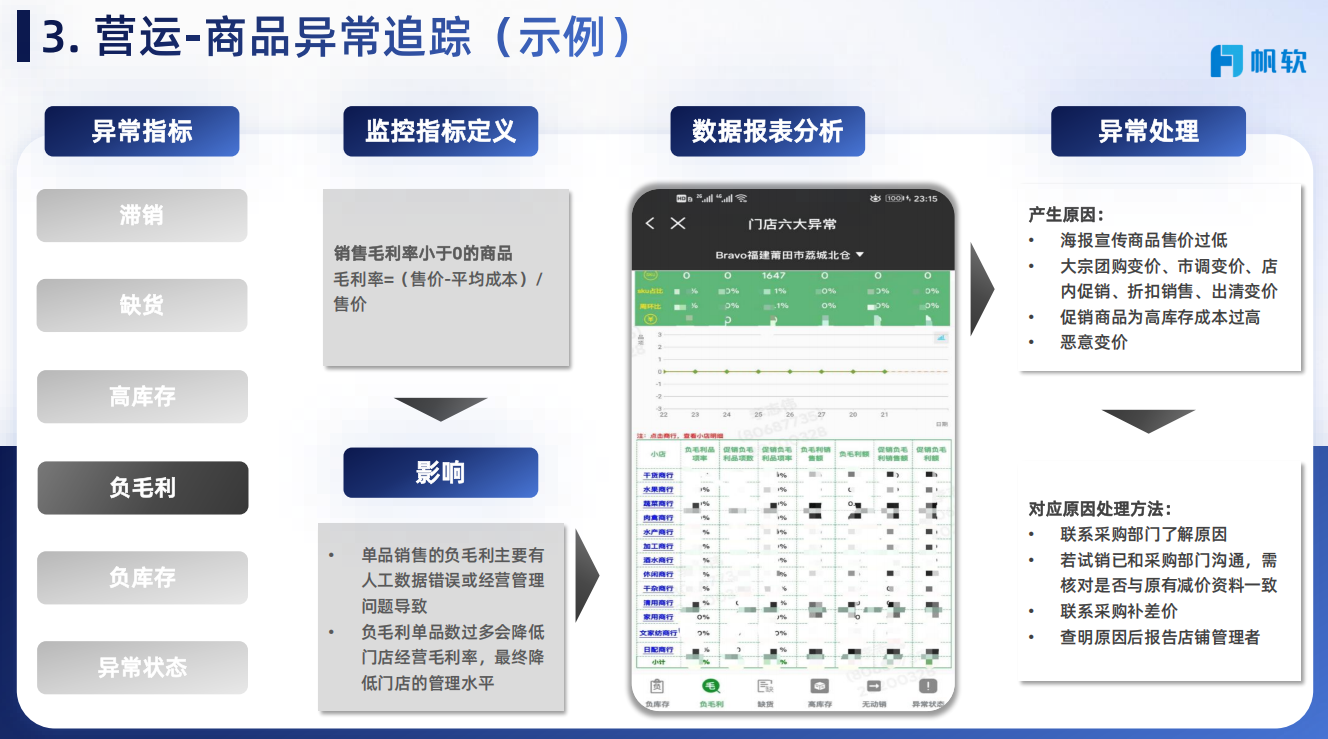
其次,Excel提供了丰富的图表和条件格式功能,可以将重要指标用图形化的方式展示。比如,用条件格式高亮显示异常数据,或用热力图展示不同财务指标的表现。利用这些功能,能让财务报告不仅清晰而且直观。
为了满足特定的分析需求,可以借助Excel的公式功能进行深度分析。通过公式,你可以计算出同比增长率、环比增长率等指标,帮助决策者快速理解公司的财务健康状况。
对于更复杂的数据集成需求,尤其是在面对海量数据时,不妨考虑使用专业的数据平台,比如 FineDataLink体验Demo 。FDL可以帮助企业实现高效的数据同步和集成,为复杂财务分析提供强大的支持。
综上所述,通过数据整合、多样化展示和深度分析,Excel可以成为展示公司财务状况的利器。
🔍 如何解决Excel数据分析中的实时性难题?
每次做经营汇报,数据总是不够实时,导致分析结果不准确,影响决策。有没有好的方法能让Excel的数据更加实时,提升决策的准确性?
Excel的静态数据特性往往导致数据不够实时。为了提升数据的实时性,可以从以下几个方面着手:
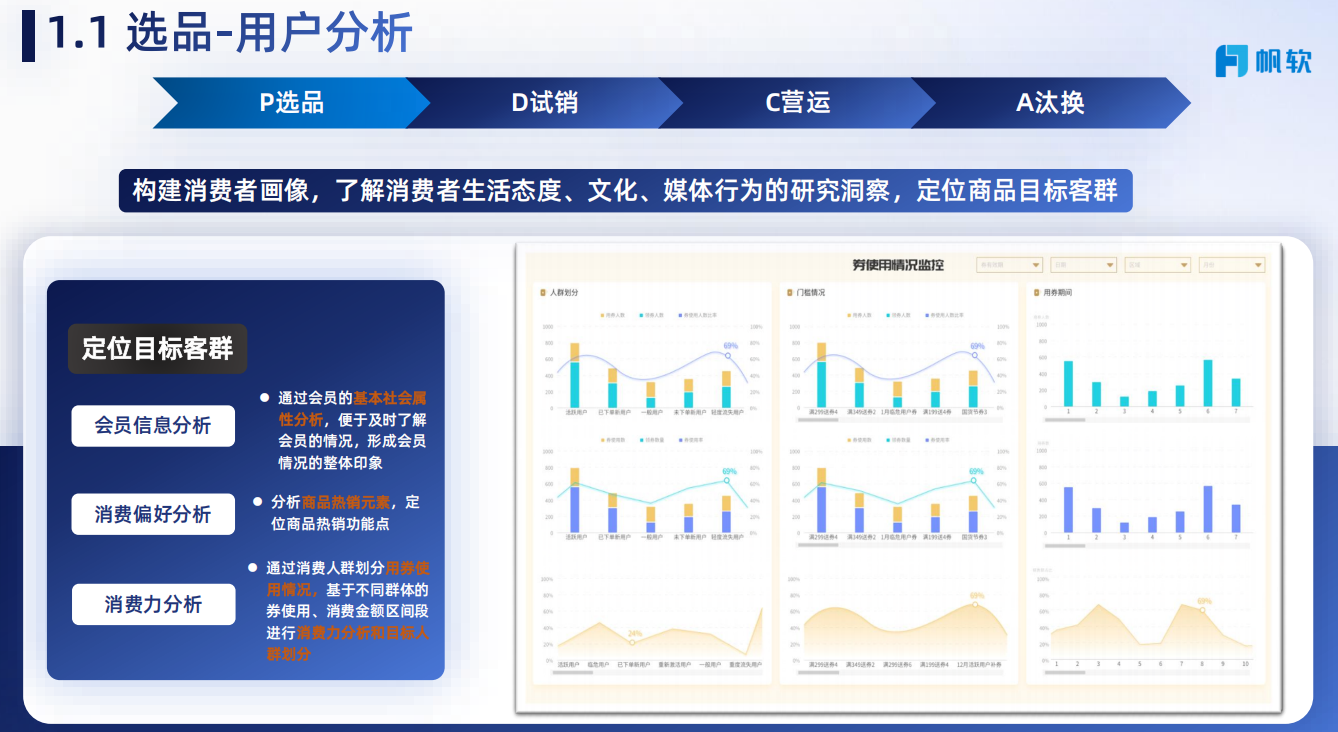
首先,考虑使用Excel的外部数据连接功能。通过连接数据库、云端数据源等方式,可以让Excel实时抓取最新的数据,减少手动更新的麻烦。
如果企业的数据量大且变化频繁,Excel自带的功能可能难以满足需求,此时可以借助第三方工具。FineDataLink(FDL)就是一个很好的选择。FDL是一款低代码、高时效的数据集成平台,可以实现数据的实时同步,确保你在Excel中看到的总是最新的数据。通过FDL的实时同步功能,任何数据更新都能快速反映在Excel中,大幅提升数据的实时性。 点击这里体验FineDataLink 。
此外,在Excel中使用VBA脚本或Office Scripts(对于Microsoft 365用户)自动化数据更新过程,也是一种提升实时性的有效方法。通过编写脚本,可以让Excel定时更新数据或在特定条件下自动刷新,大大降低手动操作的频率。
总的来说,提升Excel数据的实时性,需要结合外部数据连接、专业数据工具和自动化脚本,让经营决策变得更加高效和准确。

